Todo Backupでバックアップを作成する際に、スケジュール設定の他に「バックアップオプション」があります。
バックアップ開始前にいくつかのパラメータを指定したり、変更したりできます。これらは「プランの編集」→「バックアップオプション」から行います。
※「サイズ」、「パスワード」、「除外ファイル」のプランは、タスク作成時設定のままで変更はできない仕様になっています。変更してしまうと属性が変わってしまって復元ができない可能性があるために動かすことはできません。
バックアップオプションの使い方
●:完全バックアップなど事前に作成したバックアップから、「プラン編集」をクリックします。
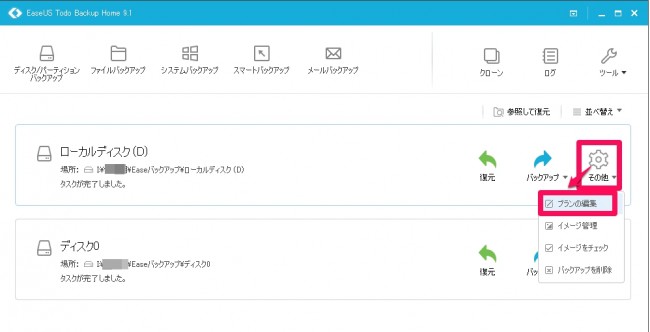
●:バックアップオプションをクリックします。
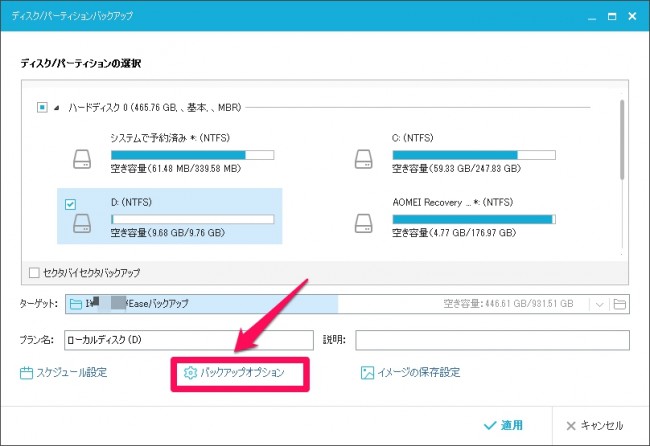
サイズ
圧縮:バックアップファイルは圧縮することができます。矢印をドラッグして圧縮レベル を決定します。レベルを上げると圧縮率も上がります。
注:圧縮レベルを高にした場合でも.jpg、.pdf、.mp3など最初から圧縮率が高いファイルはサイズが大幅に縮小しない場合があります。
分割:バックアップファイルを複数ファイルに分割することもできます。これによって複数のDVDにファイルを保存することも可能になります。
○自動:保存先のファイルシステムに合わせて自動的に分割します。
○手動:既存のサイズを選択する、もしくは分割サイズを入力します。最小サイズは50MBです。
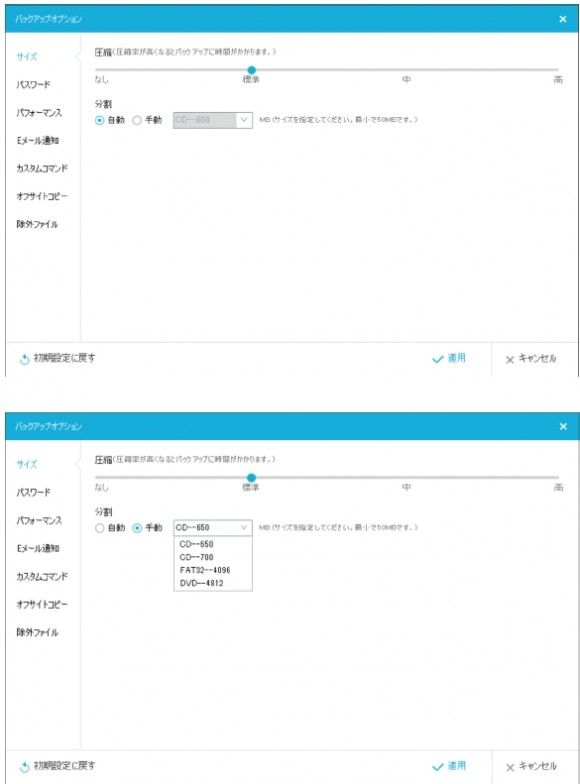
注:この機能は、作成時のみ設定可能で、タスクが作られてしまった後では、編集・変更できませんのでご注意ください。
パスワード
バックアップファイルはパスワードで保護することができます。パスワード設定にチェッ クを入れて有効化してください。パスワードは最大15文字まで設定できます。パスワードはAES256アルゴリズムに基づきます。パスワードで保護されたバックアップファイルを開く際にパスワード入力を求めるポップアップが表示されます。
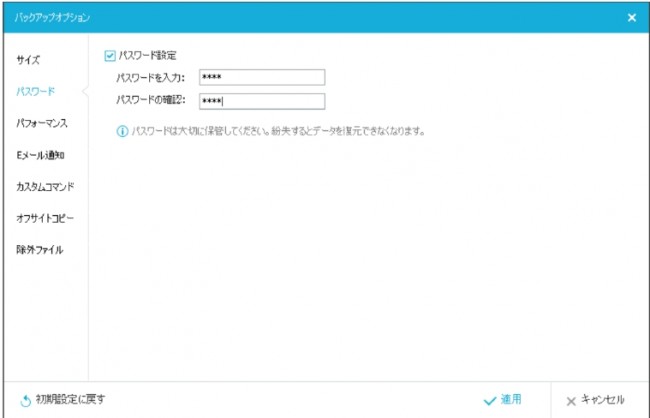
注:この機能は、作成時のみ設定可能で、タスクが作られてしまった後では、編集・変更できませんのでご注意ください。
パフォーマンス
優先度:Windowsはマルチタスクが可能なOSで、複数のアプリケーションをタイムシェアリングという方法で同時に実行することができます。優先度のパラメータを上げるとEaseUS Todo バックアップに対してCPUパワーをより多く割り当て、処理時間を短縮することができます。
注:バックアップイメージの作成は、ディスクへの書き込みも必須なので、劇的な速度の向上が見込める訳ではありません。
ネットワーク転送速度:0Mbpsに設定した場合は無制限になり、利用可能なI/Oリソースはすべて本アプリケーションが利用します。
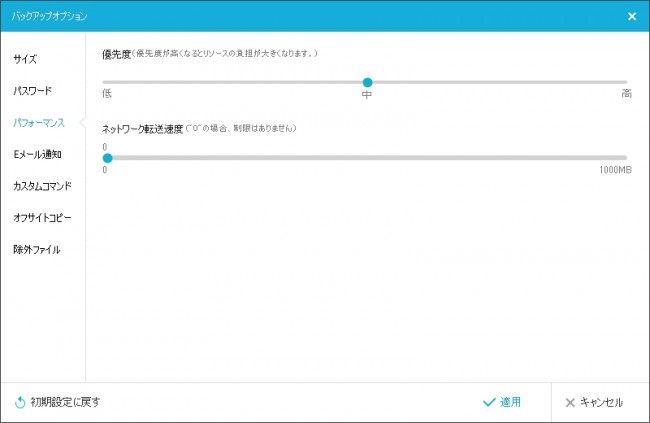
Eメール通知
SMTP他設定を行うことで、バックアップの結果を指定のメールアドレス宛てに送信することができます。
To: メールを受け取るメールアドレスを入力します。「,」で区切ることで複数のメールアドレスを設定することもできます。
サーバー名:SMTPサーバーを入力します。一般的には、smtp.ドメイン名.comのようになります。
ポート:メールサーバーを見に行くポート番号を入力します。通常25で問題ないはずです。なお、以下の組み合わせではエラーになる場合があります。
・ボート番号が25でSSL/TLSがチェックされていない
・ポート番号が485でSSL/TLSがチェックされていない
・ポート番号が587でSSL/TLSがチェックされていない
ユーザー名:メールサーバーで送信メールとして設定しているエンドユーザー名を入力します。
パスワード:メールサーバーで送信メールとして設定しているパスワード名を入力します。
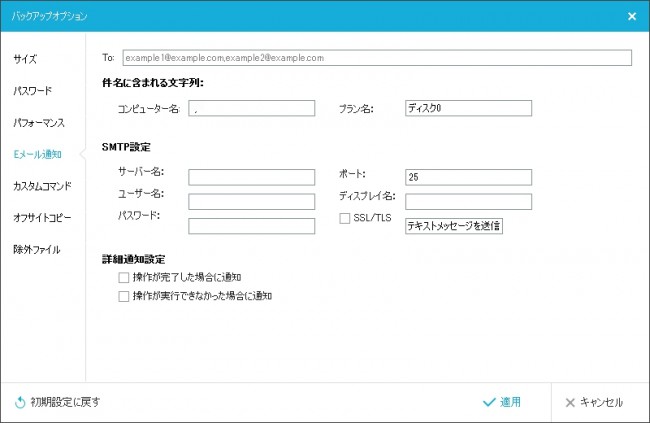
まとめ
バックアップオプションで細かい設定が行えるぶんページボリュームも増える為に2ページ構成でいきます。
次回は「カスタムコマンド」「オフサイトコピー」「除外ファイル」のバックアップオプションを書きます。
EaseUS Todo Backup Home ダウンロードページ(有料版)
EaseUS Partition Master ダウンロードページ(有料版)
Data Recovery Wizard Professional ダウンロードページ(フリー版)